스마트폰 동영상 녹화 후 소리 제거하는 방법
동영상에 원치 않는 음악이나 지저분한 소리가 같이 녹음되거나, 적절한 배경음악이나 효과음을 추가하고자 한다면, 동영상의 소리를 제거하는 것이 좋다.
동영상 소리의 제거는 보통 동영상 편집 앱을 사용하는 것이 좋지만, 단순히 소리만 제거할 것이라면 갤러리 앱을 이용하는 것이 편할 것이다.
목차
스마트폰 동영상 소리 제거하기
1. 갤러리 앱으로 동영상 열기.
스마트폰에서 갤러리 앱을 실행하자.
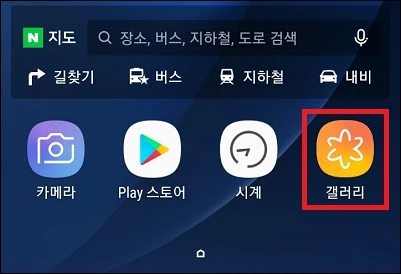
2. 동영상 편집 시작.
녹화한 동영상을 선택한 뒤 하단의 [연필모양의 아이콘]을 터치하여 편집을 시작하자.
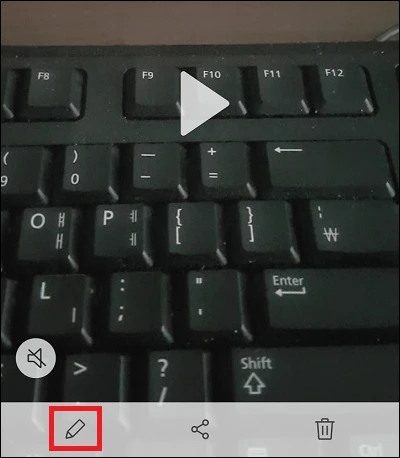
3. 소리 제거하기.
편집화면이 나타나면 하단의 [음표 아이콘]을 터치.
동영상 소리 부분의 [스피커 모양 아이콘]을 터치하여 소리를 없애자.
마지막으로 상단의 [저장]을 터치하여 동영상을 저장하면 소리를 제거할 수 있다.
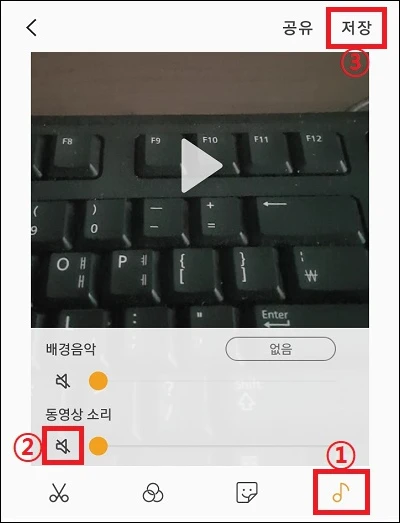
4. 소리 확인.
저장을 완료했다면 해당 동영상을 실행해 보자.
소리가 제거된 것을 확인할 수 있을 것이다.
그 외 내용
- 편집에서는 소리 제거 외에도 배경음악을 넣을 수도 있다.
동영상 편집 화면에서 배경음악 옆의 [없을]을 터치하면 배경음악을 넣을 수 있다.
스마트폰에서 기본으로 제공되는 음악 외에도 저장한 음악도 넣을 수 있으니 소리 제거 후 배경음악을 넣고자 한다면 이를 사용해 보는 것도 좋다.
- 편집할 내용이 많다면 동영상 편집 앱을 이용하자.
단순히 동영상에서 소리만 제거하는 것이 다닌 다양한 편집이 필요하다면 어차피 동영상 편집 앱은 필요하다.
편집 앱에서는 당연히 동영상의 소리를 제거하는 것도 가능하기 때문에 굳이 갤러리 앱에서 제거하기보다는 동영상 앱을 통해 제거와 편집을 하는 것이 더 편할 것이다.
편집 앱은 파워디렉터 등을 사용하면 되지만 종류가 많고 편집의 목적에 따라서 사용하기 좋은 앱이 다르기 때문에 앱 스토어에서 다운로드 수가 많은 앱을 순서대로 직접 사용해 보는 것이 가장 좋다.
아래의 글을 참고해보는 것도 도움이 될 것이다.